Πώς να καταγράψετε συναρπαστικές στιγμές στο παιχνίδι στο iPad
Πολλοί λάτρεις του παιχνιδιού προτιμούν να παίζουν παιχνίδια στο iPad με εκτεταμένη οθόνη αντί για iPhone για καλύτερη εμπειρία παιχνιδιού. Ορισμένοι παίκτες θέλουν να ηχογραφούν το πιο συναρπαστικό μέρος των παιχνιδιών για κοινή χρήση με φίλους στο διαδίκτυο. Άλλοι μπορεί να θέλουν να ηχογραφήσουν το παιχνίδι του iPad για τη βελτίωση των δεξιοτήτων τους στο παιχνίδι ή απλά να κάνουν ένα σεμινάριο βιντεοπαιχνιδιών. Το ερώτημα είναι πώς να εγγράψετε το παιχνίδι στο iPad. Εδώ, θα σας δείξουμε τους αποδεδειγμένους τρόπους λήψης παιχνιδιού σε όλους τους τύπους iPad, συμπεριλαμβανομένων των iPad Air, iPad mini, iPad Pro και άλλων.
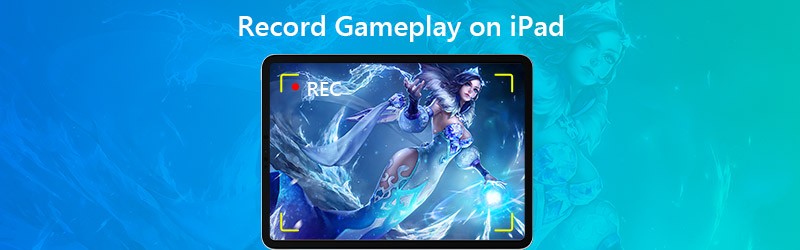

Μέρος 1. Προεπιλεγμένη μέθοδος εγγραφής παιχνιδιού iPad
Από το iOS 11 ή μεταγενέστερη έκδοση και το iPadOS, η Apple σάς επιτρέπει να εγγράψετε οθόνη και να τραβάτε ήχο στο iPad, το iPhone ή το iPod touch. Πριν από την εγγραφή του παιχνιδιού στο iPad, μπορείτε να ενεργοποιήσετε τη λειτουργία εγγραφής οθόνης στο Κέντρο ελέγχου.
Βήμα 1. Ανοίξτε τις Ρυθμίσεις στο iPad σας και πατήστε Κέντρο ελέγχου, τότε Προσαρμογή στοιχείων ελέγχου. Πατήστε το κουμπί Προσθήκη δίπλα Εγγραφή οθόνης για να ενεργοποιήσετε αυτήν τη δυνατότητα.
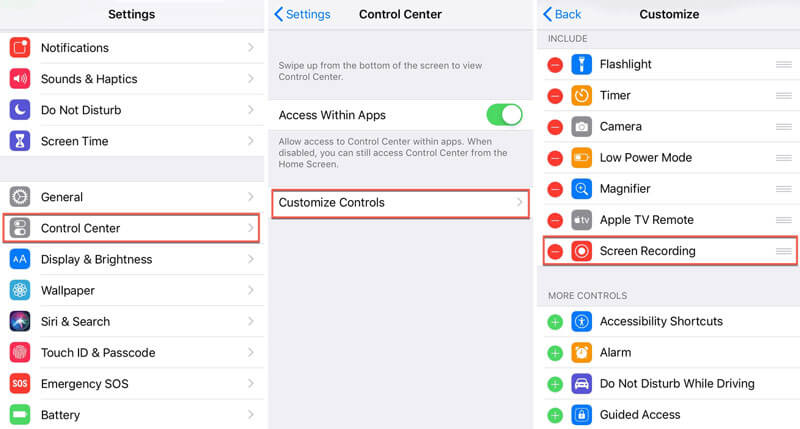
Βήμα 2. Σύρετε προς τα κάτω από την επάνω δεξιά γωνία της οθόνης για να ανοίξετε το Κέντρο ελέγχου.
Βήμα 3. Πατήστε το Ρεκόρ κουμπί για να ξεκινήσετε την εγγραφή και να παίξετε το παιχνίδι που θέλετε να καταγράψετε.
Βήμα 4. Όταν το παιχνίδι τελειώσει, μπορείτε να πατήσετε το κόκκινο Ρεκόρ για να σταματήσετε την εγγραφή.
Μετά την εγγραφή, όλες οι εγγραφές θα αποθηκευτούν αυτόματα στην εφαρμογή Photos στο iPad σας.
Μέρος 2. Πώς να εγγράψετε το παιχνίδι στο iPad με το ReplayKit
Το ReplayKit της Apple είναι ένα εργαλείο για τη λήψη παιχνιδιών βίντεο σε iPad και iPhone. Με το ReplayKit, μπορείτε να μοιραστείτε ή να αποθηκεύσετε την εγγραφή στο Camera Roll από το παιχνίδι. Αλλά δεν υποστηρίζουν όλα τα παιχνίδια το ReplayKit. Για να μάθετε εάν το παιχνίδι υποστηρίζει το ReplayKit, μπορείτε να ελέγξετε τις λεπτομέρειες του παιχνιδιού στο App Store.
Βήμα 1. Ανοίξτε το παιχνίδι που υποστηρίζει το ReplayKit και βρείτε τη δυνατότητα εγγραφής οθόνης. (Συνήθως εμφανίζεται ως εικονίδιο κάμερας στην κύρια διεπαφή.)
Βήμα 2. Πατήστε το εικονίδιο εγγραφής οθόνης. Τύπος Οθόνη εγγραφής κουμπί (ή Εγγραφή οθόνης & μικρόφωνο) όταν σας ζητηθεί
Βήμα 3. Τότε μπορείτε να παίξετε το παιχνίδι σας. Όταν το παιχνίδι τελειώσει, πατήστε Να σταματήσει για να ολοκληρώσετε την εγγραφή.
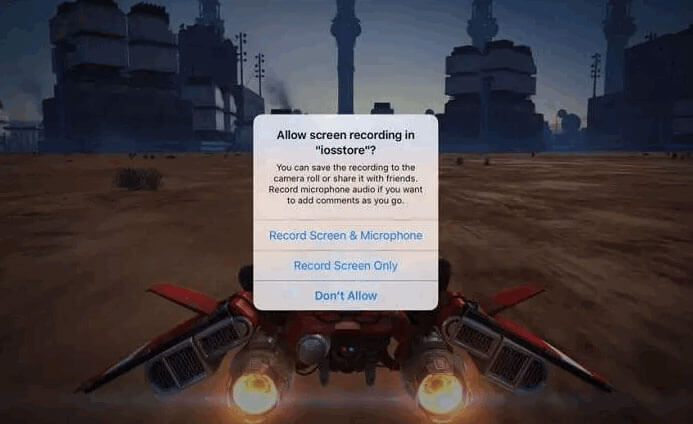
Εγγραφή παιχνιδιού iPad με Vidmore Screen Recorder
Εάν θέλετε να εγγράψετε το παιχνίδι του iPad με έξοδο υψηλής ποιότητας, μπορείτε πρώτα να αντικατοπτρίσετε την οθόνη του iPad στον υπολογιστή σας και, στη συνέχεια, να εγγράψετε το παιχνίδι στον υπολογιστή. Εγγραφή οθόνης Vidmore είναι το καλύτερο λογισμικό εγγραφής παιχνιδιού για τη λήψη βίντεο και ήχου χωρίς χρονικό περιορισμό.
![]() Καλύτερη συσκευή εγγραφής παιχνιδιού iPad
Καλύτερη συσκευή εγγραφής παιχνιδιού iPad
- Καταγράψτε το παιχνίδι iPad ομαλά χωρίς καθυστέρηση σε Windows και Mac.
- Καταγράψτε οποιοδήποτε παιχνίδι 2D / 3D, βίντεο HD, μουσική ροής και κάμερα web.
- Τραβήξτε ένα στιγμιότυπο οθόνης ολόκληρης της οθόνης ή μιας προσαρμοσμένης περιοχής μόνοι σας.
- Επεξεργαστείτε το παιχνίδι σε πραγματικό χρόνο, όπως προσθήκη κειμένου, βέλη ή σχήματα κ.λπ.

Μέρος 3. Εγγραφή παιχνιδιού iPad μέσω σύνδεσης σε Mac
Αυτή η μέθοδος δεν απαιτεί jailbreak, καμία εφαρμογή τρίτου μέρους ή πρόσθετη εγκατάσταση υλικού. Αυτό που πρέπει να κάνετε είναι να συνδέσετε το iPad σας σε Mac. Εν τω μεταξύ, βεβαιωθείτε ότι το iPad σας εκτελεί iOS 8 ή μεταγενέστερη έκδοση και ότι το Mac σας εκτελεί macOS X Yosemite ή μεταγενέστερη έκδοση.
Βήμα 1. Συνδέστε το iPad στο Mac σας μέσω του καλωδίου φωτισμού.
Βήμα 2. Ανοίξτε το QuickTime Player και μεταβείτε στο Αρχείο και επιλέξτε Νέα εγγραφή ταινίας.
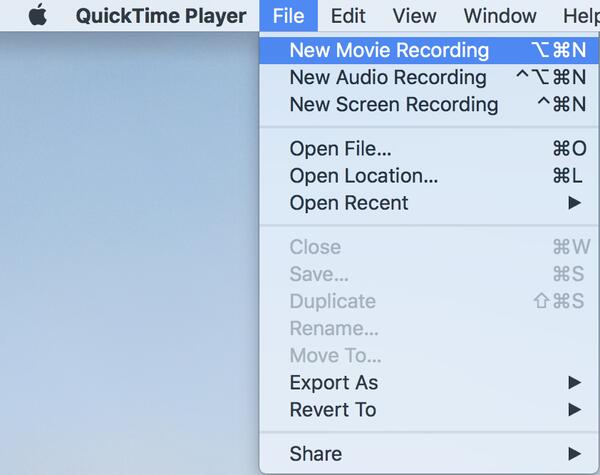
Βήμα 3. Θα εμφανιστεί το παράθυρο εγγραφής και μπορείτε να κάνετε κλικ στο αναπτυσσόμενο βέλος δίπλα στο Ρεκόρ και επιλέξτε το iPad σας.
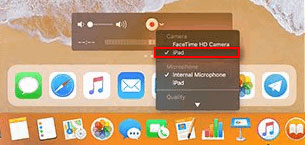
Βήμα 4. Για να καταγράψετε το εφέ μουσικής παιχνιδιού, μπορείτε να επιλέξετε το μικρόφωνο του iPad σας. Κάντε κλικ στο Ρεκόρ κουμπί για να ξεκινήσετε την εγγραφή του παιχνιδιού στο iPad.
Βήμα 5. Στη συνέχεια, παίξτε το παιχνίδι στο iPad. Όταν το παιχνίδι τελειώσει, κάντε κλικ στο Να σταματήσει κουμπί για να αποθηκεύσετε το βίντεο εγγραφής παιχνιδιού.
Μέρος 4. Συνήθεις ερωτήσεις σχετικά με την εγγραφή παιχνιδιού στο iPad
1. Η εγγραφή οθόνης iPad καταγράφει ήχο;
Ναί. Ανοίξτε το Κέντρο ελέγχου και πατήστε παρατεταμένα το κουμπί Εγγραφή οθόνης. Πατήστε στο κουμπί Ήχος μικροφώνου για να ενεργοποιήσετε την επιλογή μικροφώνου. Στη συνέχεια, πατήστε Έναρξη εγγραφής για εγγραφή οθόνης με ήχο στο iPad.
2. Πόσο καιρό μπορώ να κάνω την εγγραφή στο iPad;
Δεν υπάρχει σταθερό μέγιστο χρονικό όριο λήψης βίντεο οθόνης iOS. Στην πραγματικότητα, εξαρτάται από τον διαθέσιμο χώρο στο iPad σας. Εάν το iPad σας εξαντληθεί, η εγγραφή οθόνης πρέπει να σταματήσει.
3. Είναι νόμιμο να ελέγχετε την εγγραφή;
Όχι. Στις περισσότερες περιπτώσεις, είναι παράνομο να γίνεται εγγραφή σε iPad, iPhone, Android, Windows, Mac και άλλες πλατφόρμες λόγω παραβίασης πνευματικών δικαιωμάτων. Επιπλέον, εάν καταγράφετε κρυφά διαδικτυακές φωνητικές συνομιλίες και βιντεοκλήσεις, δεν επιτρέπεται επίσης.
συμπέρασμα
Αυτό είναι όλο εγγραφή παιχνιδιού στο iPad. Όποτε θέλετε καταγράψτε το παιχνίδι Fortnite, PUBG gameplay ή Roblox gameplay στο iPad, μπορείτε να ελέγξετε τις λεπτομέρειες από το άρθρο για να καταγράψετε το παιχνίδι iPad και να μοιραστείτε εύκολα την εγγραφή με φίλους. Εάν έχετε καλύτερες συμβουλές καταγραφής παιχνιδιού, μην διστάσετε να αφήσετε ένα σχόλιο.


